Page 1

Register your product and get support at
www.philips.com/welcome
DVP3310
FR Mode d’emploi
ES Manual del usuario
DE Benutzerhandbuch
NL Gebruiksaanwijzing
IT Manuale utente
PT Manual do utilizador
Page 2
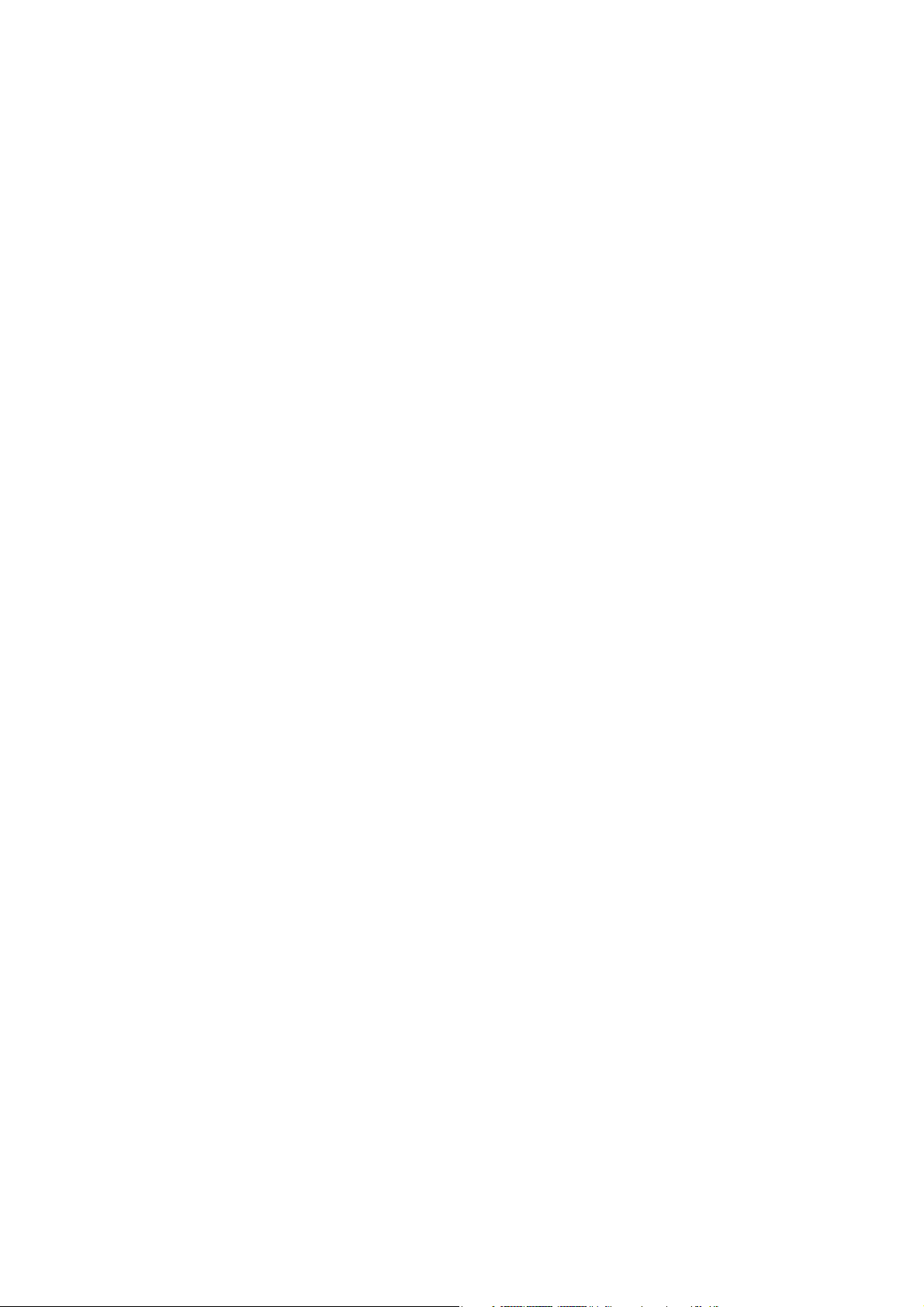
Page 3
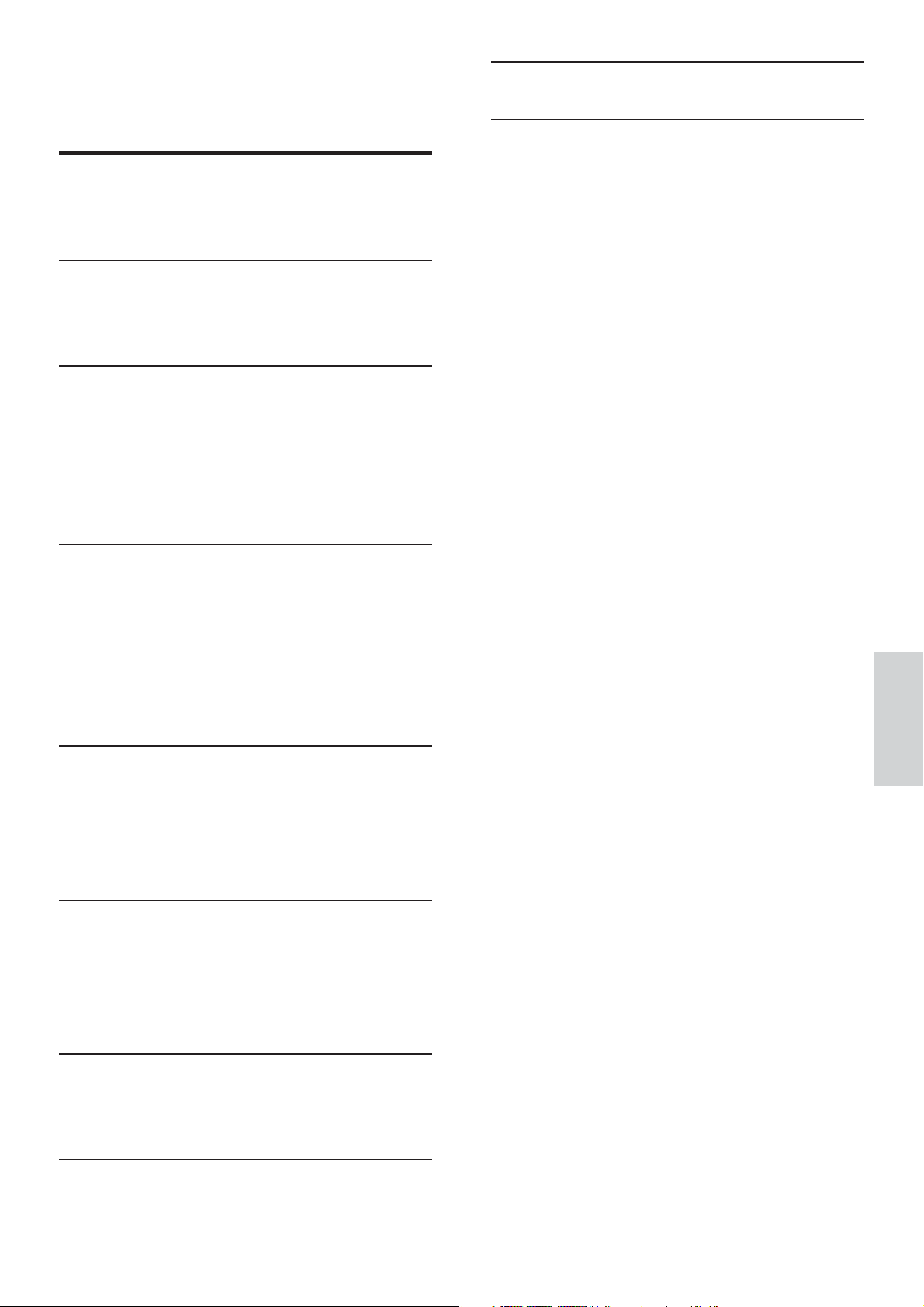
Sommario
9 Risoluzione dei problemi 28
1 Importante 2
Avvisi importanti e sulla sicurezza 2
Avviso sul marchio 3
2 DVD player 4
Principali caratteristiche 4
Panoramica del prodotto 5
3 Collegamento 7
Collegamento dei cavi video 7
Collegamento dei cavi audio 8
Instradamento dell’audio ad altri dispositivi
8
Collegamento alla presa di corrente 9
4 Operazioni preliminari 10
Preparazione del telecomando 10
Ricerca del canale di visualizzazione
corretto 11
Selezione della lingua di visualizzazione dei
menu 11
Attivazione della scansione progressiva 12
10 Glossario
29
Sommario
5 Riproduci 13
Riproduzione da disco 13
Riproduzione video 14
Riproduzione di musica 16
Riproduzione di immagini 18
6 Regolazione delle impostazioni 20
Impostazioni generali 20
Impostazioni audio 21
Impostazioni video 21
Pagina preferenze 23
7 Informazioni aggiuntive 25
Aggiornamento del software 25
Manutenzione 25
8 Speci che 26
Italiano
IT
1
Page 4
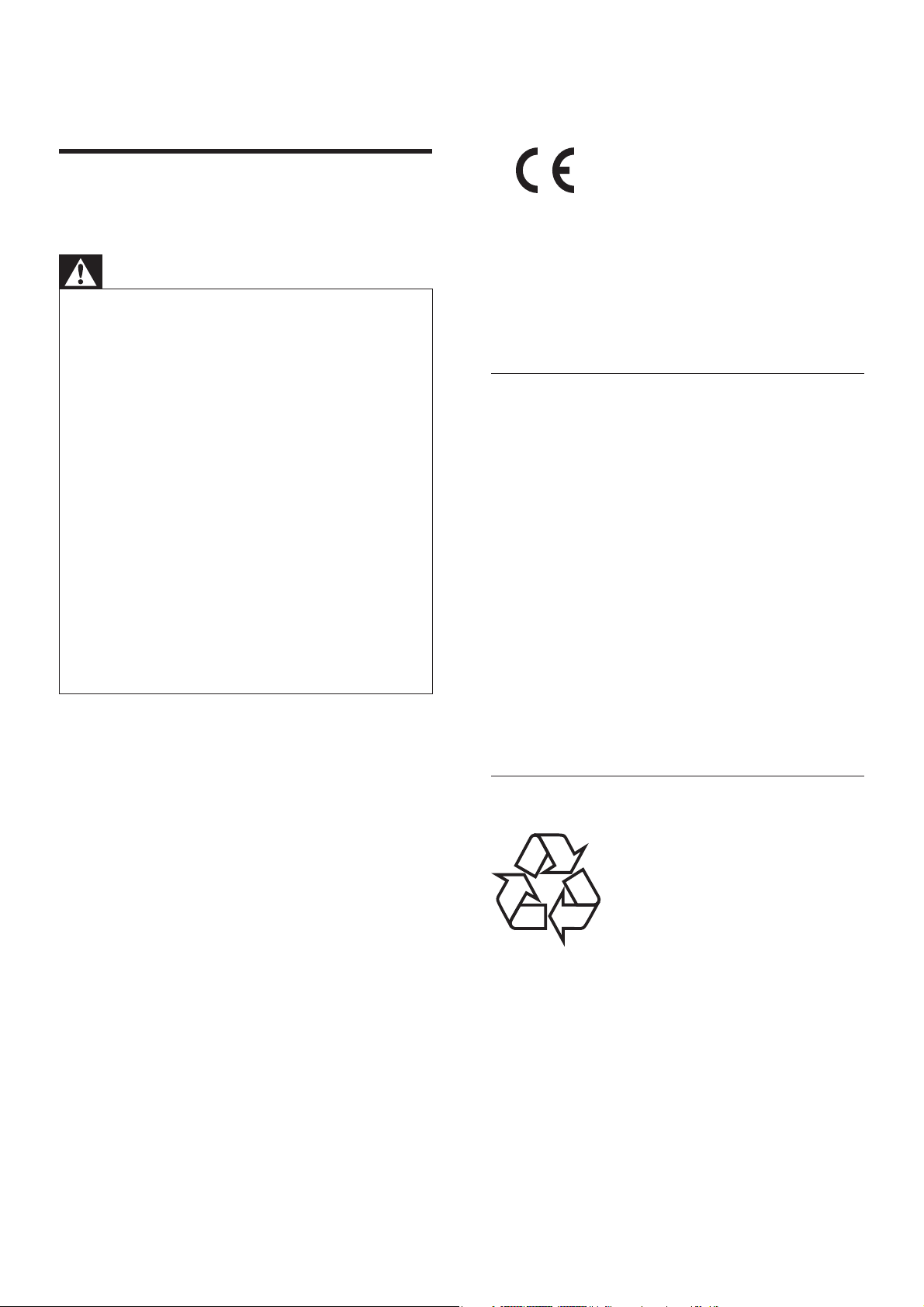
1 Importante
Avvisi importanti e sulla
sicurezza
Avvertenza
Rischio di surriscaldamento! Non installare il DVD •
player in uno spazio ristretto, come ad esempio una
libreria. Lasciare uno spazio di almeno 10 cm intorno
al DVD player per consentirne la ventilazione.
Accertarsi che le aperture di ventilazione del DVD
player non siano mai coperte da tende o altri oggetti.
Non posizionare mai il DVD player, il telecomando o
•
le batterie vicino a amme esposte o ad altre fonti di
calore, inclusa la luce diretta del sole.
Utilizzare la DVD player solo all’interno. Tenere
•
lontana la DVD player da acqua, umidità e oggetti
contenenti liquido.
Never place this DVD player on other electrical
•
equipment.
Tenersi a distanza dal sistema DVD player durante i
•
temporali.
•
Se si usa la spina di alimentazione o un accoppiatore
per scollegare il dispositivo, assicurarsi che la spina e
l’accoppiatore siano facilmente accessibili.
Radiazione laser visibile e invisibile all’apertura.
•
Evitare l’esposizione al raggio laser.
Fusibile di alimentazione (solo per il Regno
Unito)
Questo DVD player è dotato di una regolare
spina pressofusa. Nel caso in cui si renda
necessario procedere alla sostituzione del
fusibile di alimentazione, sostituirlo con un
fusibile di valore corrispondente a quello
indicato sul connettore (ad esempio 10A).
non deve essere asportata dal cavo di
alimentazione.
Questo prodotto è conforme ai requisiti sulle
interferenze radio della Comunità Europea.
Questo prodotto è conforme ai requisiti
stabiliti dalle seguenti direttive e linee guida:
2006/95/CE, 2004/108/CE.
Informazioni sulla scansione
progressiva
Si noti che non tutti i televisori ad alta
de nizione sono totalmente compatibili con
questo prodotto e potrebbero mostrare
elementi estranei durante la riproduzione
delle immagini. Nel caso in cui si veri chino
problemi di scansione progressiva (525 o 625)
relativi alle immagini, si consiglia di impostare
il collegamento sull’uscita a “de nizione
standard”. Per domande relative alla
compatibilità tra i TV Philips e questo lettore
DVD (525p e 625p), contattare il centro
assistenza clienti.
Riciclaggio
1 Rimuovere la protezione del fusibile e il
fusibile.
2 Il nuovo fusibile deve essere conforme
alla norma BS 1362 e presentare il
marchio di approvazione ASTA. In caso
di smarrimento del fusibile, rivolgersi al
rivenditore per richiedere il tipo corretto
da utilizzare.
3 Riposizionare la protezione del fusibile.
Ai ni della conformità con la direttiva EMC,
la spina di alimentazione di questo prodotto
2
IT
Il prodotto è stato progettato e assemblato
con materiali e componenti di alta qualità che
possono essere riciclati e riutilizzati.
Quando su un prodotto si trova il simbolo
del bidone dei ri uti con una croce, signi ca
che tale prodotto è coperto dalla Direttiva
Europea 2002/96/CE:
Page 5

Non gettare mai il prodotto insieme ai normali
ri uti domestici. Informarsi sulle modalità di
raccolta dei prodotti elettrici ed elettronici
in vigore nella zona in cui si desidera smaltire
il prodotto. Il corretto smaltimento dei
prodotti non più utilizzabili previene potenziali
conseguenze negative per l’ambiente e per la
popolazione.
Il prodotto funziona con batterie che
rientrano nella direttiva europea 2006/66/
EC e che non possono essere smaltite con i
normali ri uti domestici.
Informarsi circa le normative locali sullo
smaltimento separato delle batterie, che
contribuisce a ridurre gli effetti negativi
sull’ambiente e sulla salute.
Corporation. Sono proibite la decodi ca o il
disassemblaggio.
Copyright nel Regno Unito
Per la registrazione o riproduzione del
materiale potrebbe essere necessaria
l’autorizzazione. Vedere il Copyright Act 1956
e i Performer’s Protection Acts dal 1958 al
1972.
Avviso sul marchio
Prodotto sotto licenza da Dolby Laboratories.
Dolby e il simbolo con la doppia D sono
marchi di Dolby Laboratories.
Windows Media and the Windows logo are
trademarks, or registered trademarks of
Microsoft Corporation in the United States
and/or other countries.
Importante
Italiano
Informazioni sul copyright
Il presente prodotto contiene una tecnologia
di protezione del diritto di copyright a sua
volta protetta da diritti di metodo di alcuni
brevetti USA e altri diritti sulla proprietà
intellettuale di proprietà di Macrovision
Corporation e di altri titolari di diritti. L’uso
di questa tecnologia di protezione del diritto
di copyright deve essere autorizzato da
Macrovision Corporation ed è consentito
solo per uso domestico o altri usi limitati, fatti
salvi i casi autorizzati da parte di Macrovision
IT
3
Page 6

2 DVD player
Codici regionali
Il lettore DVD riproduce dischi che riportano i
seguenti codici regionali.
Congratulazioni per l’acquisto e benvenuti
in Philips! Per trarre il massimo vantaggio
dall’assistenza fornita da Philips, registrare il
proprio prodotto sul sito www.philips.com/
welcome.
Questo DVD player consente di riprodurre
con qualità ottimale quasi tutti i tipi di disco,
inclusi quelli che contengono foto digitali, senza
compromessi per quanto riguarda la qualità
delle immagini.
Principali caratteristiche
Adattamento allo schermo
Consente di visualizzare i lm a tutto schermo
su qualsiasi televisore.
Codice regionale DVD Paesi
Europa
Russia
Scansione progressiva/component video
Questo sistema consente di ottimizzare
la risoluzione standard e di ottenere delle
immagini più nitide e accattivanti per la
visualizzazione di DVD su uno schermo TV.
4
IT
Page 7
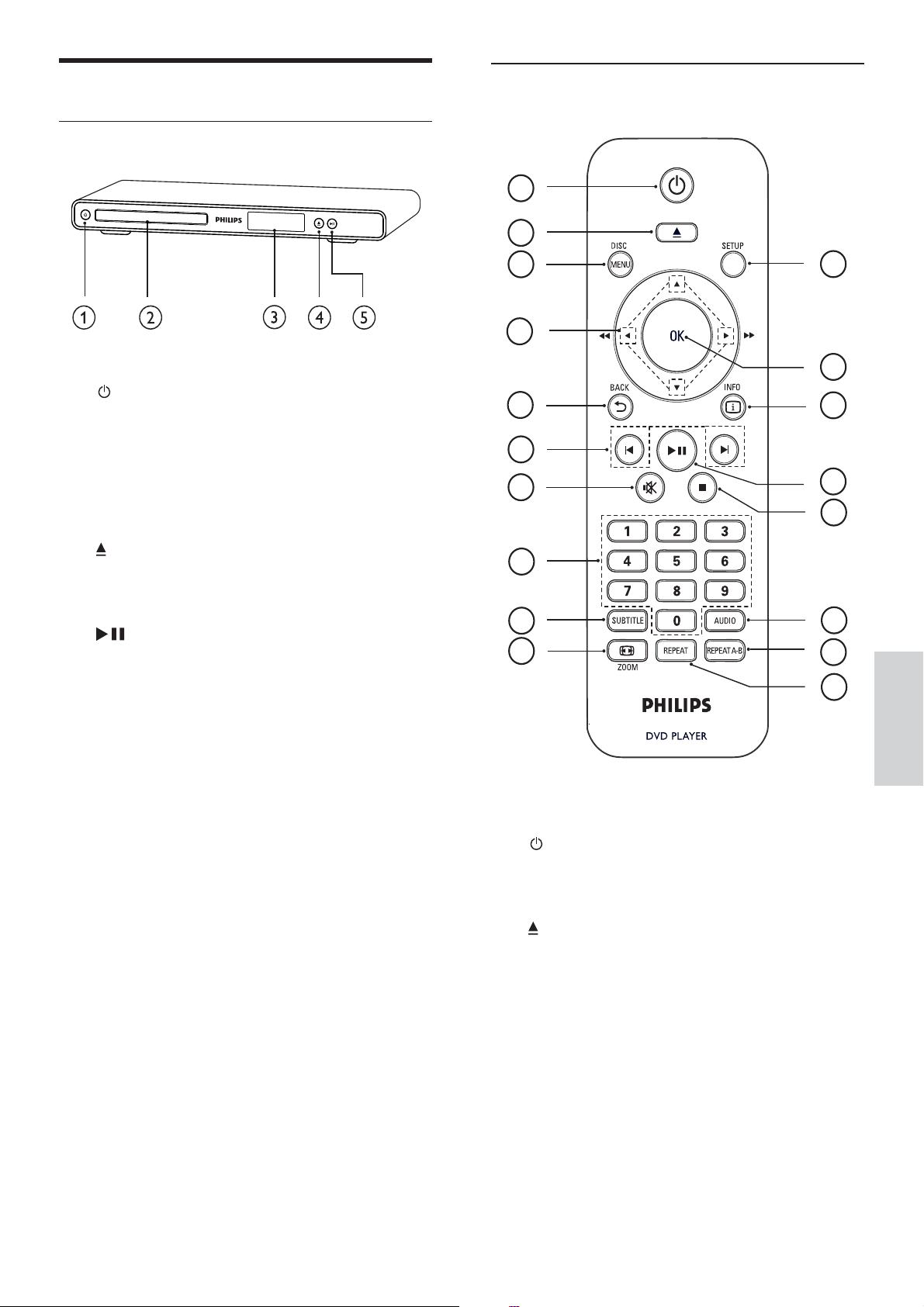
Panoramica del prodotto
Unità principale
Telecomando
1
2
a ( Standby attivo )
Consente di accendere il DVD player •
o di attivare la modalità standby.
b Vassoio del disco
c Pannello display
d
e
( Apertura/Chiusura )
Consente di aprire e chiudere il •
vassoio del disco.
( Riproduzione/Pausa )
Consente di avviare, mettere in •
pausa o far ripartire la riproduzione
del disco.
3
4
5
6
7
10
18
17
16
15
14
8
9
13
12
11
DVD player
a ( Standby attivo )
Consente di accendere il DVD player •
o di attivare la modalità standby.
b
c DISC MENU
( Apertura/Chiusura )
Consente di aprire e chiudere il •
vassoio del disco.
Consente di accedere/uscire dal •
menu disco.
Per attivare o disattivare la modalità •
PBC (controllo della riproduzione) su
VCD/SVCD.
Italiano
IT
5
Page 8

d
( Tasti di navigazione )
Consentono di scorrere i menu.•
Consentono di effettuare ricerche •
in avanti veloce (tasto destro) o
indietro veloce (tasto sinistro).
Premere più volte per modi care la
velocità di ricerca.
Consentono di effettuare ricerche •
in avanti a bassa velocità (tasto su) o
indietro a bassa velocità (tasto giù).
Premere più volte per modi care la
velocità di ricerca.
e
BACK
Consente di tornare al menu •
precedente.
Per i DVD, consente di tornare al •
menu dei titoli.
Per VCD versione 2.0 o SVCD con •
PBC attivato: consente di tornare al
menu.
f
/ ( Precedente/Successivo )
Consentono di passare al titolo/•
capitolo/brano precedente o
successivo.
Tenerli premuti per eseguire il •
riavvolgimento o l’avanzamento
rapido.
g
( Volume disattivato )
Consente di disattivare/attivare •
l’audio.
h Pulsanti numerici
Consentono di selezionare un •
elemento da riprodurre.
k REPEAT
Consente di selezionare varie •
modalità di ripetizione.
l REPEAT A-B
Consente di contrassegnare la •
sezione per ripetere la riproduzione
o di uscire dalla modalità ripetizione.
m AUDIO
Consente di selezionare una lingua o •
un canale audio su un disco.
n
( Stop )
Consente di interrompere la •
riproduzione del disco.
o
( Riproduzione/Pausa )
Consente di avviare, mettere in •
pausa o far ripartire la riproduzione
del disco.
p
INFO
Sui dischi consente di visualizzare le •
informazioni sullo stato corrente o
sul supporto stesso.
Per le presentazioni, mostra le •
miniature delle foto.
q OK
Consente di confermare •
un’immissione o una selezione.
r SETUP
Consente di accedere/uscire dal •
menu di con gurazione.
i SUBTITLE
Consente di selezionare la lingua dei •
sottotitoli di un disco.
j
ZOOM
Consente di adattare il formato •
immagine allo schermo televisivo.
Consente di ingrandire o ridurre •
l’immagine.
6
IT
Page 9

3 Collegamento
Per utilizzare il DVD player effettuare i seguenti
collegamenti di base.
Collegamenti di base:
Video•
Audio•
Collegamenti opzionali:
Instradamento dell’audio ad altri •
dispositivi:
Ampli catore/ricevitore digitale•
Sistema stereo analogico•
Nota
Opzione 3: Collegamento al jack video •
(CVBS, per televisori standard).
Nota
Il sistema DVD player deve essere collegato •
direttamente al televisore.
Opzione 1: Collegamento ai jack
Component Video
Pb
Pr
Y
COMPONENT VIDEO OUT
Pr
Pb
COMPONENT
VIDEO IN
Y
Fare riferimento alla targa del modello sul retro o •
sulla par te inferiore del prodotto per l’identi cazione
e i parametri di alimentazione.
Prima di effettuare modi che ai collegamenti,
•
assicurarsi che tutti i dispositivi siano scollegati dalla
presa di corrente.
Suggerimento
Per collegare questo prodotto al televisore è •
possibile utilizzare connettori diversi in base alla
disponibilità e alle esigenze. All’indirizzo www.
connectivityguide.philips.com è disponibile una
guida interattiva completa per il collegamento del
prodotto.
Collegamento dei cavi video
Per la visione di dischi, collegare il DVD
player al televisore. Selezionare la migliore
connessione video supportata dal televisore.
Opzione 1: Collegamento ai jack •
Component Video (per televisori
standard o a scansione progressiva).
Opzione 2: Collegamento al jack SCART •
(per televisori standard).
1 Collegare i cavi Component Video (non
in dotazione) ai jack Y Pb Pr del DVD
player e ai jack di ingresso Component
Video del televisore.
Se si sta utilizzando un televisore •
dotato di scansione progressiva, è
possibile attivare questa modalità.
Suggerimento
I jack di ingresso Component Video sul televisore •
possono essere contraddistinti dall’etichetta Y Pb/Cb
Pr/Cr o YUV.
Questo collegamento fornisce una buona qualità
•
dell’immagine.
Collegamento
Italiano
IT
7
Page 10

Opzione 2: Collegamento al jack
SCART
1 Collegare un cavo SCART (non in
dotazione) al jack TV OUT del DVD
player e al jack di ingresso SCART del
televisore.
Suggerimento
La presa di ingresso video sul televisore può recare •
la dicitura A/V IN, VIDEO IN, COMPOSITE o
BASEBAND.
•
Questo collegamento fornisce una qualità
dell’immagine standard.
Collegamento dei cavi audio
Collegare l’audio da questo DVD player al
televisore per consentire la riproduzione del
sonoro dal TV.
AUDIO IN
Suggerimento
Questo collegamento fornisce una buona qualità •
dell’immagine.
Opzione 3: Collegamento al jack
video (CVBS)
VIDEO IN
1 Collegare un cavo Composite Video (non
in dotazione) al jack VIDEO OUT del
DVD player e al jack di ingresso video del
televisore.
1 Collegare i cavi audio (non in dotazione)
ai jack AUDIO OUT L/R del DVD player
e ai jack di ingresso audio del televisore.
Instradamento dell’audio ad
altri dispositivi
Collegare l’audio del DVD player ad altri
dispositivi per migliorare la riproduzione sonora.
8
IT
Page 11

Collegamento a un ampli catore/
ricevitore digitale
Collegamento alla presa di
corrente
DIGITAL IN
DIGITAL
OUT
COAXIAL
1 Collegare un cavo coassiale (non in
dotazione) al jack COAXIAL/DIGITAL
OUT del DVD player e al jack di ingresso
COAXIAL/DIGITAL del dispositivo.
Suggerimento
La riproduzione dell’audio può essere ottimizzata •
(per ulteriori dettagli vedere il capitolo “Regolazione
delle impostazioni” - [PAG. IMPOST. AUDIO] >
[Uscita digitale] ).
Avvertenza
Rischio di danni al prodotto! Assicurarsi che la •
tensione dell’alimentazione corrisponda a quella
indicata sul retro o sul fondo della DVD player.
1 Collegare il cavo di alimentazione alla
presa di corrente.
È ora possibile impostare il DVD player »
per l’utilizzo.
Collegamento
Collegamento a un sistema stereo
analogico
AUDIO IN
1 Collegare i cavi audio (non in dotazione)
ai jack AUDIO OUT L/R del DVD player
e ai jack di ingresso audio del dispositivo.
Italiano
IT
9
Page 12

4 Operazioni
preliminari
Preparazione del
telecomando
Navigazione all’interno del menu
1 Puntare il telecomando in direzione
del sensore remoto situato sul sistema
DVD player e selezionare la funzione
desiderata.
2 Utilizzare i seguenti tasti sul telecomando
per esplorare i menu su schermo.
1 Premere per aprire il coperchio del vano
batterie.
2 Inserire batterie 2 AAA con la corretta
polarità (+/-) come indicato.
3 Chiudere il coperchio.
Attenzione
Rimuovere le batterie se scariche o se il telecomando •
deve rimanere a lungo inutilizzato.
Non utilizzare combinazioni di batterie diverse
•
(vecchie e nuove, al carbonio e alcaline, ecc.).
•
Le batterie contengono sostanze chimiche e devono
quindi essere smaltite in modo corretto.
Pulsante Azione
Consentono di spostarsi verso
l’alto o verso il basso.
Consentono di spostarsi a
sinistra o a destra.
OK Consente di confermare la
propria scelta.
Consentono di inserire numeri.
10
IT
Page 13

Ricerca del canale di
Selezione della lingua di
visualizzazione corretto
1 Premere per accendere il DVD player.
2 Accendere il televisore e selezionare il
canale di ingresso video corretto in uno
dei modi descritti di seguito:
È possibile passare al canale con il •
numero più basso del televisore,
quindi premere il tasto di scelta
canale precedente no a che non
compare la schermata Philips.
Premere più volte il tasto •
SOURCE sul telecomando del
televisore.
Suggerimento
Il canale di ingresso video si trova tra il canale con •
il numero più basso e quello con il numero più alto
e si può chiamare FRONT, A/V IN, VIDEO, HDMI
ecc... Per informazioni su come selezionare l’ingresso
corretto, consultare il manuale dell’utente del
televisore.
Se l’uscita audio del DVD player è collegata ad
•
altri dispositivi audio (ad esempio un ricevitore o
un sistema audio), accendere il dispositivo audio
impostandolo sul canale di ingresso sonoro corretto.
Per ulteriori informazioni, consultare il manuale
dell’utente fornito con il dispositivo.
visualizzazione dei menu
Impost Generali
Lingua OSD
Standby auto
English
Français
Deutsch
Italiano
Español
Português
Nederlands
Svenska
1 Premere SETUP .
Viene visualizzato il menu » [Impost
Generali] .
2 Selezionare [Lingua OSD] , quindi
premere
Le opzioni della lingua variano a •
seconda del paese in cui si risiede.
Potrebbero non corrispondere
all’illustrazione qui riportata.
3 Premere per selezionare la lingua
desiderata, quindi premere OK .
Suggerimento
.
Operazioni preliminari
Italiano
È possibile impostare la lingua prede nita per •
l’audio e i menu dei DVD (per ulteriori informazioni
vedere il capitolo “Regolazione delle impostazioni”
- [Preferenze] ).
IT
11
Page 14

Attivazione della scansione
progressiva
7 Adesso è possibile attivare la modalità
di scansione progressiva sul televisore
(vedere il relativo manuale dell’utente).
Collegare un televisore a scansione progressiva
con jack Component Video (per ulteriori
informazioni vedere il capitolo “Collegamento
dei cavi video - Opzione 1: Collegamento ai jack
Component Video”).
PAG. IMPOST. VIDEO
Sistema TV
VISUAL. TV
IMPOST COLORE
COMPONENTE
Interlacciata
RGB
Scansione P
1 Sintonizzare il televisore sul canale di
visualizzazione appropriato per il DVD
player.
Nota
Auando la modalità di scansione progressiva è attiva •
sia sul DVD player che sul TV, le immagini riprodotte
potrebbero risultare distorte. Disattivare la modalità
sia sul DVD player che sul TV.
2 Premere SETUP .
3 Premere per selezionare [PAG.
IMPOST. VIDEO] .
4 Selezionare [COMPONENTE] >
[Scansione P] , quindi premere OK .
Viene visualizzato un messaggio di »
avviso.
5 Per continuare, selezionare [Sì] e
premere OK .
La con gurazione della scansione »
progressiva è completa.
Nota
Se sullo schermo del televisore non viene visualizzata •
alcuna immagine o le immagini risultano distorte,
attendere 15 secondi per l’esecuzione del ripristino
automatico.
Se l’immagine non viene visualizzata, disattivare la
•
modalità di scansione progressiva come segue: 1)
Premere
il Ta s t o numerico “1” .
per aprire il vassoio del disco. 2) Premere
6 Premere SETUP per uscire dal menu.
12
IT
Page 15

5 Riproduci
Riproduzione da disco
Nota
I dischi e i lettori DVD sono progettati in base alle •
limitazioni nazionali. Assicurarsi che la regione a cui
è destinato il DVD coincida con quella del lettore in
uso (indicata sul retro).
Il DVD player supporta la riproduzione dei seguenti
•
formati di le: MP3/WMA/JPEG.
Per la riproduzione di DVD-R, DVD+R o DVD-RW,
•
il disco deve essere nalizzato.
Riproduzione di un disco
Suggerimento
Se viene visualizzato il menu di immissione della •
password, è necessario digitarla per riprodurre il
disco.
•
Se si mette in pausa o si interrompe la riproduzione
di un disco per circa 5 minuti, si attiva lo screen
saver. Per disattivare lo screen saver, premere DISC
MENU .
•
Dopo aver messo in pausa o aver interrotto la
riproduzione di un disco, se non viene premuto
alcun tasto entro 15 minuti, il DVD player passa
automaticamente alla modalità standby.
Attenzione
Non inserire altri oggetti nel vassoio del disco. •
1 Premere per aprire il vassoio del disco.
2 Inserire un disco con l’etichetta rivolta
verso l’alto.
Per i dischi a doppio strato, fare in •
modo che il lato da riprodurre sia
rivolto verso l’alto.
3 Premere per chiudere il vassoio del
disco.
Per riprodurre il disco, accendere il •
televisore sul canale di visualizzazione
corretto per questo DVD player.
Se la riproduzione non inizia •
automaticamente, premere
.
4 Per interrompere la riproduzione,
premere
.
Riproduci
Italiano
IT
13
Page 16

Riproduzione video
Modi ca della riproduzione video
1 Riproduzione di un titolo.
Nota
Per i dischi video, la riproduzione riparte sempre dal •
punto in cui è stata interrotta la volta precedente.
Per avviare la riproduzione dall’inizio, premere
durante la visualizzazione del messaggio.
Controllo dei titoli
1 Riproduzione di un titolo.
2 Utilizzare il telecomando per controllare il
titolo.
Pulsante Azione
Consente di avviare, mettere
in pausa o far ripartire la
riproduzione del disco.
, Consentono di effettuare
, Consentono di effettuare
Consente di interrompere la
riproduzione del disco.
Consente di passare al titolo/
capitolo successivo.
Consente di andare all’inizio del
titolo/capitolo corrente. Premere
due volte per passare al titolo/
capitolo precedente.
ricerche in avanti veloce (tasto
destro) o indietro veloce (tasto
sinistro). Premere più volte per
modi care la velocità di ricerca.
ricerche in avanti a bassa velocità
(tasto su) o indietro a bassa
velocità (tasto giù). Premere più
volte per modi care la velocità di
ricerca.
Per i VCD/SVCD, la ricerca
indietro lenta non è disponibile.
2 Utilizzare il telecomando per modi care
la riproduzione del video.
Pulsante Azione
AUDIO Consente di selezionare una lingua
o un canale audio su un disco.
Applicabile solo ai dischi che
includono più lingue o canali
audio.
SUBTITLE Consente di selezionare la
lingua dei sottotitoli di un disco.
Applicabile solo ai dischi con
più lingue disponibili per i
sottotitoli.
REPEAT Consente di selezionare o
di disattivare la modalità di
ripetizione.
Le opzioni di ripetizione variano
a seconda del tipo di disco.
Per i VCD/SVCD, la
riproduzione continua è
consentita solo se la modalità
PBC è disattivata.
ZOOM
(Adattamento
allo schermo)
ZOOM Consente di selezionare i vari
INFO Consente di visualizzare
Consente di adattare il formato
dell’immagine allo schermo TV.
Premere ripetutamente no a
che l’immagine viene adattata
alle dimensioni del televisore.
formati dello schermo e i vari
livelli di zoom.
Per spostarsi all’interno
dell’immagine ingrandita
premere i Ta sti di naviga zione .
lo stato corrente o le
informazioni sul disco.
È possibile modi care le
opzioni di riproduzione
video senza interrompere la
riproduzione del disco.
14
IT
Page 17

Nota
Suggerimento
Alcune funzioni potrebbero non essere attive su •
determinati dischi. Per ulteriori dettagli consultare le
informazioni fornite con il disco.
Accesso al menu DVD
1 Premere DISC MENU per accedere al
menu principale del disco.
2 Selezionare un’opzione di riproduzione,
quindi premere OK .
In alcuni menu, utilizzare i • Pulsanti
numerici per effettuare la selezione.
Per tornare al menu del titolo •
durante la riproduzione, premere
BACK .
Premere • DISC MENU per attivare/disattivare la
modalità PBC.
Passaggio rapido alla riproduzione
di un segmento speci co in base al
tempo
1 Durante la riproduzione, premere
INFO .
Viene visualizzato il menu di stato del »
disco.
2 Selezionare il tempo di riproduzione
trascorso, quindi premere
• [Dur Titolo] (tempo titolo)
• [Dur Capitolo] (tempo capitolo)
• [Tem. disco] (tempo disco)
• [Tempo brano] (tempo brano)
.
3 Premere i Pulsanti numerici per
impostare l’orario desiderato, quindi
premere OK
Visualizzazione del tempo di
Riproduci
Accesso al menu VCD
La modalità PBC (Playback Control, Controllo
della riproduzione) per VCD è attivata per
impostazione prede nita. Quando si carica
un VCD/SVCD, viene visualizzato il menu dei
contenuti.
1 Premere Pulsanti numerici per
selezionare un’opzione di riproduzione,
quindi premere OK per avviare la
riproduzione.
Se la modalità PBC è disattivata, il •
menu non viene visualizzato e il disco
viene riprodotto dal primo brano.
Per tornare al menu durante la •
riproduzione, premere
(solo se la modalità PBC è attiva).
BACK
riproduzione
1 Durante la riproduzione, premere
INFO .
Viene visualizzato il menu di stato del »
disco.
2 Selezionare [Vis Durata] , quindi premere
.
Le opzioni di visualizzazione variano a »
seconda del tipo di disco.
Italiano
IT
15
Page 18

Opzione Azione
[Titolo
Tra sc] /
[Capit
Tra scorso]
[Titolo
Riman] /
[Capitolo
Riman]
Visualizzazione del titolo
del DVD o del tempo di
riproduzione del capitolo
trascorso.
Visualizzazione del titolo del
DVD o del tempo residuo di
riproduzione del capitolo.
Ripetizione di una sezione speci ca
del disco.
1 Durante la riproduzione, premere
REPEAT A-B per impostare il punto di
inizio.
2 Premere nuovamente REPEAT A-B per
impostare il punto nale.
Si avvia la riproduzione continua. »
[Tot
Tra scorso]
/ [Sin
Tra scorso]
[Totale
Riman]
/ [Singlo
Riman]
Visualizzazione del tempo di
riproduzione del disco VCD/
SVCD o del brano trascorso.
Visualizzazione del tempo di
riproduzione residuo del disco
VCD/SVCD o del brano.
3 Selezionare un’opzione, quindi premere
OK .
Visualizzazione di un lm da diverse
angolazioni.
1 Durante la riproduzione, premere
INFO .
Viene visualizzato il menu di stato del »
disco.
3 Per interrompere la riproduzione
continua, premere nuovamente REPEAT
A-B .
Nota
È possibile contrassegnare una sezione per la •
ripetizione della riproduzione solo all’interno dello
stesso brano/capitolo.
Riproduzione di musica
Nota
La riproduzione di alcuni dischi audio commerciali •
può riprendere dal punto in cui era stata interrotta.
Per avviare la riproduzione del primo brano,
premere
.
2 Selezionare [Angol.] , quindi premere .
3 Premere i Pulsanti numerici per
modi care l’angolazione.
La riproduzione passa all’angolazione »
prescelta.
Nota
Solo per dischi con scene riprese da più angolazioni. •
Controllo di un brano
1 Riprodurre un brano.
2 Utilizzare il telecomando per controllare il
brano.
16
IT
Page 19

Pulsante Azione
Consente di avviare,
mettere in pausa o far
ripartire la riproduzione
del disco.
Consente di
interrompere la
riproduzione del disco.
Consente di passare al
brano successivo.
Consente di passare
all’inizio del brano
corrente. Premere
questo tasto due volte
per passare al brano
precedente.
Consentono di
selezionare un elemento
da riprodurre.
Riproduzione di musica in formato
MP3/WMA
I le audio MP3/WMA sono caratterizzati
da una compressione molto elevata ( le con
estensione .mp3 o .wma).
1 Inserire un disco contenente i le musicali
MP3/WMA.
Viene visualizzato il menu dei »
contenuti.
2 La riproduzione inizia.
Per selezionare un altro brano, •
premere
, quindi premere OK .
3 Per tornare al menu principale, premere
no a che non viene selezionato il
menu superiore, quindi premere OK .
Per selezionare un’altra cartella, •
premere
Nota
, quindi premere OK .
, Consentono di effettuare
ricerche in avanti veloce
(tasto destro) o indietro
veloce (tasto sinistro).
Premere più volte per
modi care la velocità di
ricerca.
Per modi care la velocità,
premere ripetutamente
il tasto.
REPEAT Consente di alternare la
modalità di ripetizione
di un disco oppure
disattivare la modalità di
ripetizione.
Le opzioni di ripetizione
variano a seconda del
tipo di disco.
Se il CD è stato registrato in più sessioni, viene •
riprodotta solo la prima.
Il sistema DVD player non suppor ta il formato audio
•
MP3PRO.
•
Se nel nome del brano MP3 (ID3) o dell’album
sono presenti caratteri speciali, il nome potrebbe
non essere visualizzato correttamente perché tali
caratteri non sono supportati.
Il sistema DVD player non riproduce le WMA
•
protetti da DRM (Digital Rights Management).
Il DVD player non riproduce né visualizza le/car telle
•
le cui dimensioni superano il limite supportato.
Riproduci
Italiano
IT
17
Page 20

Riproduzione di immagini
Nota
Riproduzione di immagini tramite
presentazione
Il sistema DVD player è in grado riprodurre
immagini JPEG ( le con estensione .jpeg o
.jpg).
Potrebbe essere necessario diverso tempo per •
visualizzare il contenuto del disco sul televisore
a causa del gran numero di canzoni/immagini
memorizzate su un solo disco.
•
Se l’immagine JPEG non è registrata con
un’estensione le “exif”, l’immagine della miniatura
non viene visualizzata sul display ma viene sostituita
da una miniatura “blue mountain”.
•
Il sistema DVD player è in grado di visualizzare solo
immagini da fotocamera digitale in formato JPEGEXIF, utilizzato dalla quasi totalità delle fotocamere
digitali. Non è in grado di visualizzare immagini
Motion JPEG, immagini in formati diversi da JPEG o
clip musicali associati a immagini.
Il DVD player non riproduce né visualizza le/car telle
•
le cui dimensioni superano il limite supportato.
Controllo della riproduzione di
immagini
1 Riprodurre una presentazione di
immagini.
1 Inserire un disco contenente i le
immagine JPEG.
Viene avviata la presentazione (per i »
dischi Kodak) oppure viene visualizzato
il menu dei contenuti (per i dischi
JPEG).
2 Selezionare la cartella/album da
riprodurre.
Per visualizzare un’anteprima delle •
immagini nella cartella/album,
premere
Per passare alla schermata •
precedente o successiva, premere
/ .
Per selezionare un’immagine, •
premere i Tasti di navigazione .
Per visualizzare solo l’immagine •
selezionata, premere OK .
INFO .
2 Utilizzare il telecomando per controllare
l’immagine.
Pulsante Azione
Consente di ruotare l’immagine
in senso antiorario.
ZOOM Consente di ingrandire o ridurre
Consente di ruotare l’immagine
in senso orario.
Consente di ruotare l’immagine
di 180°.
Consente di ruotare l’immagine
di 180°.
l’immagine.
Pausa in modalità zoom.
Consente di interrompere la
riproduzione.
3 Premere OK per avviare la
presentazione.
Per tornare al menu, premere •
BACK .
18
IT
Page 21

Riproduzione di presentazioni
musicali
È possibile riprodurre contemporaneamente
le musicali in formato MP3 e le immagine in
formato JPEG per creare una presentazione
musicale. I le MP3 e JPEG devono essere
memorizzati nello stesso disco.
1 Riproduzione di musica in formato MP3.
2 Selezionare la cartella/album fotogra co e
premere OK per avviare la riproduzione
della presentazione.
La presentazione ha inizio e termina »
solo dopo aver visualizzato tutte le
immagini contenute nell’album o nella
cartella.
La riproduzione dell’audio prosegue »
no al termine del disco.
Per tornare al menu, premere •
BACK .
Per interrompere la presentazione, •
premere
Per interrompere la riproduzione •
della musica, premere nuovamente
.
.
Riproduci
Italiano
IT
19
Page 22

6 Regolazione
Impostazioni generali
delle
impostazioni
Questa sezione descrive le diverse impostazioni
del sistema DVD player.
Simbolo Opzione
[Impost Generali]
[PAG. IMPOST. AUDIO]
[PAG. IMPOST. VIDEO]
[Preferenze]
Impost Generali
Lingua OSD
Standby auto
1 Premere SETUP .
Viene visualizzato il menu » [Impost
Generali] .
2 Premere .
3 Selezionare un’opzione, quindi premere
OK .
4 Selezionare un’impostazione, quindi
premere OK .
Per tornare al menu precedente, •
premere
Per uscire dal menu, premere •
SETUP .
.
Nota
Se l’opzione di impostazione è in grigio, non può essere •
modi cata allo stato attuale.
[Lingua OSD]
Consente di selezionare la lingua prede nita
per la visualizzazione dei menu su schermo.
[Standby auto]
Consente di disattivare/attivare la modalità
di standby automatico. Questa funzione
consente di risparmiare energia.
• [Attivo] – Consente di passare alla
modalità standby dopo 15 minuti di
inattività (ad esempio in modalità pausa o
di arresto).
• [Disattivo] – Consente di disabilitare la
modalità di standby automatico.
20
IT
Page 23

Impostazioni audio
PAG. IMPOST. AUDIO
[Volume]
Consente di impostare il livello prede nito del
volume durante la riproduzione di un disco.
Uscita digitale
Volume
Riduz. campion.
Modalità notte
1 Premere SETUP .
Viene visualizzato il menu » [Impost
Generali] .
2 Premere per selezionare [PAG.
IMPOST. AUDIO] , quindi premere
3 Selezionare un’opzione, quindi premere
OK .
4 Selezionare un’impostazione, quindi
premere OK .
Per tornare al menu precedente, •
premere
Per uscire dal menu, premere •
SETUP .
.
.
1. Premere OK .
2. Premere
3. Premere OK per confermare e uscire.
[Riduz. campion.]
Consente di selezionare la velocità di
campionamento in uscita per una migliore
qualità audio.
• [Attivo] - per i dischi registrati con una
velocità di campionamento di 48 kHz.
• [Disattivo] - per i dischi registrati con una
velocità di campionamento di 96 kHz.
[Modalità notte]
Consente di attutire i suoni più alti e schiarire i
suoni bassi per guardare DVD a basso volume,
senza disturbare gli altri.
• [Attivo] – Consente una riproduzione a
volume più basso durante la notte.
• [Disattivo] - Garantisce un audio
surround nell’intera gamma dinamica.
per impostare il volume.
Regolazione delle impostazioni
Nota
Per una descrizione più approfondita di queste •
opzioni, consultare le pagine seguenti.
[Uscita digitale]
Consente di selezionare le impostazioni
in base all’ampli catore/ricevitore digitale
collegato attraverso il jack digitale.
• [Disattivo] - Consente di disabilitare
l’uscita digitale.
• [PCM] - Downmix in formato PCM (a 2
canali).
• [Tutto] - Supporto per formati audio
multicanale.
Nota
Solo per DVD con codi ca Dolby Digital. •
Impostazioni video
PAG. IMPOST. VIDEO
Sistema TV
VISUAL. TV
IMPOST COLORE
COMPONENTE
Italiano
IT
21
Page 24

1 Premere SETUP .
Viene visualizzato il menu » [Impost
Generali] .
2 Premere per selezionare [PAG.
IMPOST. VIDEO] , quindi premere
.
3 Selezionare un’opzione, quindi premere
OK .
4 Selezionare un’impostazione, quindi
premere OK .
Per tornare al menu precedente, •
premere
Per uscire dal menu, premere •
SETUP .
Nota
Per una descrizione più approfondita di queste •
opzioni, consultare le pagine seguenti.
[Sistema TV]
Modi care questa impostazione se il video
non viene visualizzato correttamente. Per
impostazione prede nita, questa opzione è
impostata sul valore più comune per il paese
di appartenenza.
• [NTSC] – Per i televisori NTSC.
• [PAL] – Per i televisori PAL.
• [Multi] – Per televisori compatibili con
entrambi i formati PAL e NTSC.
Confermare l’impostazione premendo
selezionare [Sì] , quindi scegliere OK .
[VISUAL. TV]
Selezionare uno dei seguenti formati di
visualizzazione:
.
per
• [4:3 Letter Box] – Per i TV 4:3: display
“maxi-schermo” con barre nere sopra e
sotto.
• [16:9] – Per i TV wide-screen: formato
16:9.
[IMPOST COLORE]
Consente di selezionare una serie di opzioni
per i colori delle immagini o di personalizzare
le impostazioni personali.
• [Standard] – Impostazione originale dei
colori.
• [LUMINOSO] – Impostazione colori
vivaci.
• [MORBIDO] – Impostazione colori caldi.
• [Personale] – Personalizzazione delle
impostazioni dei colori. Impostare il
livello di luminosità, contrasto, tinta e
saturazione dei colori, quindi premere
OK .
[COMPONENTE]
Consente di selezionare il tipo di uscita video
che corrisponde al collegamento video tra il
DVD player e il televisore.
• [Interlacciata] – Collegamento
Component Video ( Y Pb Pr ).
• [RGB] – Collegamento SCART ( TV
OUT ).
• [Scansione P] - Collegamento
Component Video ( Y Pb Pr ) con
modalità di scansione progressiva.
Confermare l’impostazione premendo
selezionare [Sì] , quindi scegliere OK .
Suggerimento
È possibile consultare una descrizione più dettagliata. •
Per ulteriori informazioni, consultare il capitolo
“Operazioni preliminari - Attivazione della scansione
progressiva”.
per
• [4:3 Pan Scan] – Per i TV 4:3: schermo
completo con lati tagliati.
22
IT
Page 25

Pagina preferenze
[Sottotit.]
Consente di selezionare la lingua dei sottotitoli
prede nita per la riproduzione dei dischi.
Nota
Interrompere la riproduzione del disco prima di •
accedere a [Preferenze].
Preferenze
Audio
Sottotit.
Menu Disco
Controllo genitori
Password
Info vers.
Predefinito
1 Premere SETUP .
Viene visualizzato il menu » [Impost
Generali] .
2 Premere per selezionare [Preferenze] ,
quindi premere
3 Selezionare un’opzione, quindi premere
OK .
4 Selezionare un’impostazione, quindi
premere OK .
Per tornare al menu precedente, •
premere
Per uscire dal menu, premere •
SETUP .
Nota
.
.
[Menu Disco]
Consente di selezionare la lingua dei menu del
disco.
Nota
Se la lingua selezionata non è disponibile sul disco, •
viene utilizzata la lingua prede nita.
Per alcuni DVD, è possibile modi care la lingua dei
•
sottotitoli e dell’audio solo tramite il menu del disco.
[Controllo genitori]
Consente di limitare l’accesso ai dischi inadatti
ai bambini. I dischi di questo tipo devono
essere stati registrati comprendendo una scala
di valutazioni.
1. Premere .
2. Selezionare il livello di classi cazione
desiderato, quindi premere OK .
3. Premere i Pulsanti numerici per
immettere la password.
Nota
I DVD a cui è stato assegnato un livello superiore a •
quello selezionato in [Controllo genitori] vengono
riprodotti soltanto se si immette la password.
La classi cazione dei contenuti è regolata dalle
•
norme vigenti nei vari paesi. Per consentire la
riproduzione di tutti i dischi, selezionare “ 8 ”.
Alcuni dischi riportano una classi cazione, ma questa
•
non è registrata sul supporto e per tanto non ha
alcun effetto sulla riproduzione.
Regolazione delle impostazioni
Italiano
Per una descrizione più approfondita di queste •
opzioni, consultare le pagine seguenti.
[Audio]
Consente di selezionare la lingua dell’audio
prede nita per la riproduzione dei dischi.
Suggerimento
È possibile impostare o modi care la password •
tramite le opzioni [Preferenze] > [Password] .
IT
23
Page 26

[Password]
Consente di impostare o modi care la
password per i dischi bloccati e di riprodurre i
DVD con restrizioni.
Preferenze
Cambia Password
Vecc Password
Nuova password
Conferma Nuova password
OK
Premere i Pulsanti numerici per immettere
le cifre “0000” oppure la password corrente
nel campo [Vecc Password] .
2) Immettere la password nel campo [Nuova
Password] .
3) Immettere nuovamente la password nel
campo [Conferma Nuova password] .
4) Premere OK per uscire dal menu.
[Prede nito]
Ripristino di tutte le impostazioni del DVD
player ai parametri di fabbrica, ad eccezione di
[Controllo genitori] e [Password] .
Nota
Se non si ricorda la password, immettere “0000” •
prima di impostare una nuova password.
[Info vers.]
Consente di visualizzare la versione software
del DVD player.
Suggerimento
Queste informazioni sono necessarie per sapere se •
una versione software più recente è disponibile sul
sito Web di Philips in modo da scaricarla e installarla
sul sistema DVD player.
24
IT
Page 27

7 Informazioni
5 Per ulteriori informazioni, consultare le
istruzioni di aggiornamento.
aggiuntive
Aggiornamento del software
Per veri care la disponibilità di aggiornamenti,
confrontare la versione del software
correntemente installato sul lettore DVD con
la versione più recente (se disponibile) sul sito
Web Philips.
Attenzione
Non togliere l’alimentazione durante l’aggiornamento •
software.
Nota
Si consiglia di scollegare il cavo di alimentazione •
per qualche secondo e ricollegarlo per riavviare il
sistema.
Manutenzione
Attenzione
Non utilizzare solventi chimici, ad esempio benzene, •
diluenti, detersivi commerciali o spray antistatici per
dischi.
Pulizia dei dischi
Passare un panno in micro bra sul disco con
un movimento in linea retta, dal centro verso il
bordo esterno.
Preferenze
Audio
Sottotit.
Menu Disco
Controllo genitori
Password
Info vers.
Predefinito
1 Premere SETUP .
2 Selezionare [Preferenze] > [Info vers.] ,
quindi premere OK .
3 Prendere nota del nome del le, quindi
premere SETUP per uscire dal menu.
Informazioni aggiuntive
Italiano
4 Visitare il sito Web www.philips.
com/support per veri care gli ultimi
aggiornamenti software utilizzando il
nome del le del DVD player.
IT
25
Page 28

8 Specifiche
Nota
Speci che e design sono soggetti a modi ca senza •
preavviso.
Accessori in dotazione
Guida di avvio rapido•
Telecomando e batterie•
CD con manuale dell’utente (per PC e •
Mac)
Supporti di riproduzione
DVD-Video, CD/SVCD video, CD audio, •
CD-R/CD-RW, DVD+R/+RW, DVD-R/RW, CD di immagini, CD MP3, CD WMA
TV standard
Numero di linee:•
625 (PAL/50 Hz); 525 (NTSC/60 Hz)•
Riproduzione: standard/multipla (PAL/•
NTSC)
Prestazioni video
Video DAC: 14 bit, 108 MHz•
Y Pb Pr: 0,7 Vpp ~ 75 ohm•
Uscita video: 1 Vpp ~ 75 ohm•
Formato video
Compressione digitale:•
MPEG 2: DVD/SVCD•
MPEG 1: VCD•
Risoluzione orizzontale:•
DVD: 720 pixel (50 Hz); 720 pixel •
(60 Hz)
VCD: 352 pixel (50 Hz); 352 pixel •
(60 Hz)
Risoluzione verticale:•
DVD: 576 pixel (50 Hz); 480 pixel •
(60 Hz)
VCD: 288 linee (50 Hz); 240 linee •
(60 Hz)
Prestazioni audio
Convertitore DA: 24 bit, 192 kHz•
Risposta di frequenza: •
DVD: 4 Hz - 22 kHz (48 kHz); •
4 Hz - 44 kHz (96 kHz)
SVCD: 4 Hz - 20 kHz (44,1 kHz); •
4 Hz - 22 kHz (48 kHz)
CD/VCD: 4 Hz - 20 kHz (44,1 kHz) •
Segnale-rumore (1 kHz): > 100 dB •
(pesato “A”)
Gamma dinamica (1 kHz): > 90 dB •
(pesato “A”)
Cross-talk (1 kHz): > 100 dB•
Distorsione/suono (1 kHz): > 85 dB•
MPEG MP3: MPEG Audio L3•
Formato audio
Digitale: •
MPEG/AC-3/PCM: compressione •
digitale (16, 20, 24 bit fs, 44,1, 48, 96
kHz)
MP3 (ISO 9660): 96, 112, 128, 256 •
kbps e bit rate fs variabile 32, 44,1,
48 kHz
Audio stereo analogico•
Downmix compatibile Dolby Surround da •
audio multicanale Dolby Digital
Collegamenti
Uscita Scart: euroconnettore•
Uscita Y Pb Pr: Cinch 3x•
Uscita video: Cinch (giallo)•
Uscita audio: (S+D) Cinch (bianco/•
rosso)
Uscita digitale: •
1 coassiale: IEC60958 per CDDA/•
LPCM; IEC61937 per MPEG 1/2,
Dolby Digital
26
IT
Page 29

Unità principale
Dimensioni (l x a x p): 360 x 37 x 209 •
mm
Peso netto: circa: 1,3 kg•
Alimentazione
Alimentazione: •
Per il Regno Unito: 240 V; 50 Hz•
Per il resto d’Europa: 230 V; 50 Hz•
Consumo energetico: < 10 W•
Consumo energetico in modalità standby: •
< 1 W
Speci che laser
Tipo: Laser semiconduttore InGaAIP •
(DVD), AIGaAs (CD)
Lunghezza d’onda: 655 nm (DVD), 790 •
nm (CD)
Potenza in uscita: 10 mW (DVD), 5 mW •
(VCD/CD)
Divergenza raggio: 60 gradi•
Speci che
Italiano
IT
27
Page 30

9 Risoluzione dei
problemi
2) Premere il Tasto numerico “1” (per
la scansione progressiva) oppure il Tasto
numerico ”3” (per il sistema TV).
Audio
Avvertenza
Rischio di scosse elettriche. Non rimuovere il •
rivestimento del DVD player per nessun motivo.
Al ne di mantenere valida la garanzia, non
provare a riparare il sistema.
Se si veri cano problemi quando si utilizza il
DVD player, consultare l’elenco riportato di
seguito prima di richiedere l’assistenza. Se il
problema persiste, consultare il sito Web www.
philips.com/welcome per registrare il DVD
player e ottenere assistenza.
Quando si contatta Philips, verrà richiesto il
numero del modello e il numero di serie del
DVD player. Il numero di modello e il numero di
serie si trovano sul retro o sulla parte inferiore
del DVD player. Appuntare i numeri qui:
N° modello __________________________
N° di serie ___________________________
L’audio non viene riprodotto.
Veri care che i cavi audio siano collegati •
e che il dispositivo connesso sia acceso
e impostato sulla giusta sorgente di
ingresso.
Riproduci
Il formato dello schermo non corrisponde alle
impostazioni del televisore.
Il formato è sso sul disco DVD.•
Unità principale
I tasti del sistema non funzionano.
Scollegare il sistema DVD player •
dall’alimentazione per qualche minuto,
quindi ricollegarlo.
Immagine
Non viene visualizzata alcuna immagine.
Per informazioni su come selezionare •
l’ingresso corretto, consultare il manuale
dell’utente del televisore. Modi care il
canale TV no a visualizzare la schermata
Philips.
Se si attiva l’impostazione della scansione
progressiva o si modi ca il tipo di televisore,
è necessario passare alla modalità prede nita:
1) Premere
per aprire il vassoio del disco.
28
IT
Page 31

10 Glossario
J
JPEG
Un formato per immagini digitali molto
comune. Un sistema di compressione dei
dati di un’immagine proposto dal Joint
Photographic Expert Group, caratterizzato
da una piccola riduzione della qualità
dell’immagine e da un alto rapporto di
compressione. I le sono riconoscibili
dall’estensione “.jpg” o “.jpeg”.
M
MP3
Un formato di le con un sistema di
compressione dei dati audio. MP3 è
l’abbreviazione di Motion Picture Experts
Group 1 (o MPEG-1) Audio Layer 3. Con
il formato MP3, un CD-R o CD-RW può
contenere no a 10 volte più dati di un
normale CD.
S
Scansione progressiva
La scansione progressiva visualizza il doppio
dei frame al secondo di un normale sistema
televisivo. e offre una maggiore risoluzione e
qualità dell’immagine.
W
WMA
Windows Media™ Audio. Indica una
tecnologia di compressione audio sviluppata
da Microsoft Corporation. I dati WMA
possono essere codi cati utilizzando
Windows Media Player versione 9 o Windows
Media Player per Windows XP. È possibile
riconoscere i le dalla loro estensione “.wma”.
Glossario
P
PBC
Playback Control (Controllo di riproduzione).
Un sistema che consente di spostarsi
all’interno di un Video CD/Super VCD con
menu su schermo che vengono registrati sul
disco. Consente di utilizzare la riproduzione e
la ricerca interattive.
R
Rapporto proporzionale
Il rapporto proporzionale indica il rapporto
tra lunghezza e altezza degli schermi TV. Il
rapporto di una TV standard è 4:3, mentre
quello di una TV ad alta de nizione o a
schermo largo è 16:9. La letter box consente
di visualizzare un’immagine con un’angolazione
più ampia su uno schermo standard da 4:3.
Italiano
IT
29
Page 32

DK
Advarsel: Usynlig laserstråling ved åbning når
sikkerhedsafbrydere er ude af funktion. Undgå
utsættelse for stråling.
Bemærk: Netafbryderen er sekundært
indkoblet og ofbryder ikke strømmen fra
nettet. Den indbyggede netdel er derfor
tilsluttet til lysnettet så længe netstikket sidder i
stikkontakten.
S
Klass 1 laseraparat
Varning! Om apparaten används på annat
sätt än i denna bruksanvisning speci cerats, kan
användaren utsättas för osynlig laserstrålning,
som överskrider gränsen för laserklass 1.
Observera! Stömbrytaren är sekundärt kopplad
och bryter inte strömmen från nätet. Den
inbyggda nätdelen är därför ansluten till elnätet
så länge stickproppen sitter i vägguttaget.
SF
Luokan 1 laserlaite
Varoitus! Laitteen käyttäminen muulla kuin
tässä käyttöohjeessa mainitulla tavalla saattaa
altistaa käyttäjän turvallisuusluokan 1 ylittävälle
näkymättömälle lasersäteilylle.
Oikeus muutoksiin varataan. Laite ei saa olla
alttiina tippu-ja roiskevedelle.
Huom. Toiminnanvalitsin on kytketty
toisiopuolelle, eikä se kytke laitetta irti
sähköverkosta. Sisäänrakennettu verkko-osa on
kytkettynä sähköverkkoon aina silloin, kun
pistoke on pistorasiassa.
Italia
DICHIARAZIONE DI CONFORMITA’
Si dichiara che l’apparecchio DVP3310, Philips
risponde alle prescrizioni dell’art. 2 comma 1 del
D.M. 28 Agosto 1995 n. 548.
Fatto a Eindhoven
Philips Consumer Lifestyle
Philips, Glaslaan 2 5616 JB Eindhoven,
The Netherlands
Norge
Typeskilt nnes på apparatens underside.
Observer: Nettbryteren er sekundert
innkoplet. Den innebygde netdelen er derfor
ikke frakoplet nettet så lenge apparatet er
tilsluttet nettkontakten.
For å redusere faren for brann eller elektrisk
støt, skal apparatet ikke utsettes for regn eller
fuktighet.
Page 33

© 2009 Koninklijke Philips Electronics N.V.
All rights reserved.
sgptt_0913/12-6_1
